FTP 이미지 홈페이지에 업로드 하는 방법
이미지를 FTP의 홈페이지 서버로 업로드까지 마친 뒤
홈페이지에 해당 이미지를 업로드 하는 방법을 알아보도록 하겠습니다:)
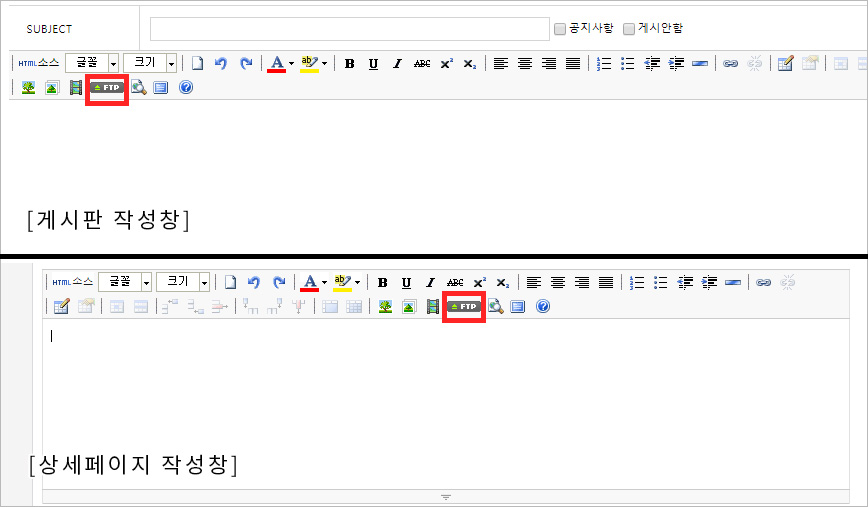
FTP 이미지를 업로드 하는 방법은 게시판/ 상품 상세페이지 등 모두 동일합니다.
방법도 어렵지 않으니 쉽게 익숙해질 수 있을 거예요:)
게시판 혹은 상품 상세 페이지 작성을 하는 곳에 빨간색 네모와 같은 FTP 라고 적힌 버튼이 있습니다.
클릭해주세요!
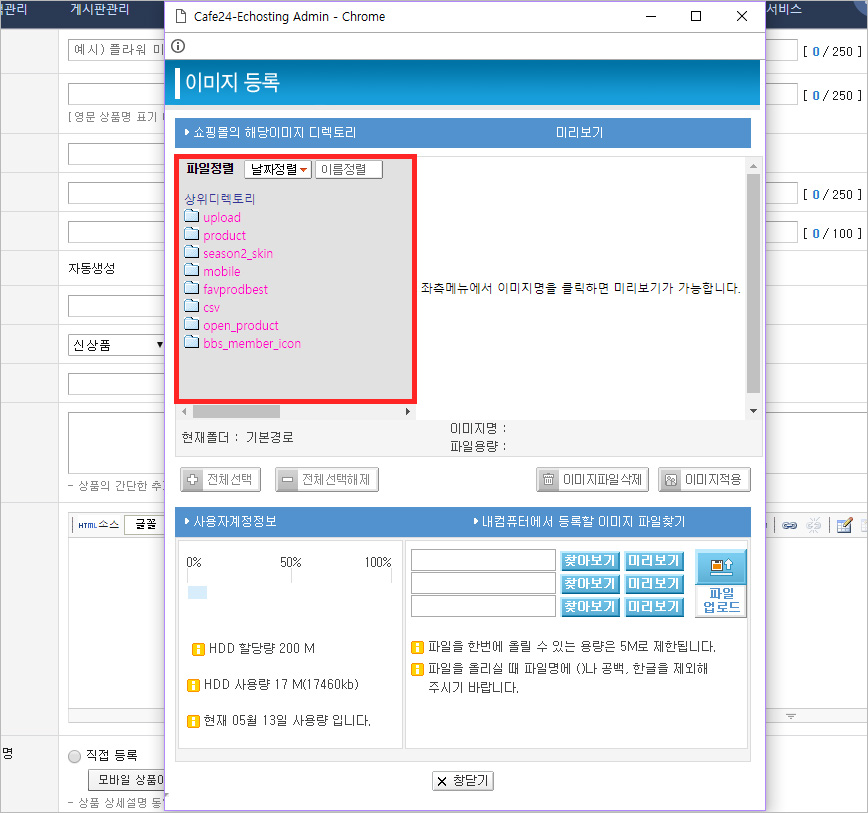
FTP 버튼을 클릭하면 위 이미지처럼 FTP를 이용해 이미지를 등록하는 창을 볼 수 있습니다.
빨간색 네모로 체크해 놓은 공간은 FTP에서 봤던 홈페이지 서버의 경로를 확인할 수 있는 공간으로,
저 창을 이용해 이미지 파일이 있는 디렉터리 공간으로 이동할 수 있습니다.
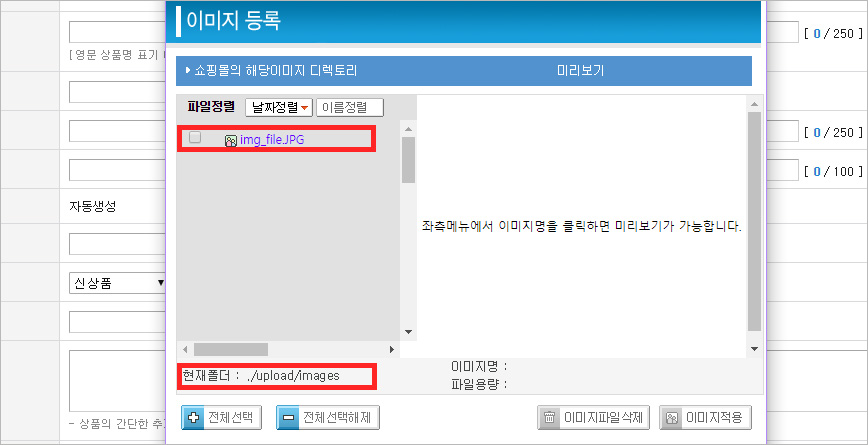
[upload] > [FTP에서 생성했던 폴더]로 들어가면 FTP를 이용해 업로드 했던 이미지 파일이 보이게 됩니다.
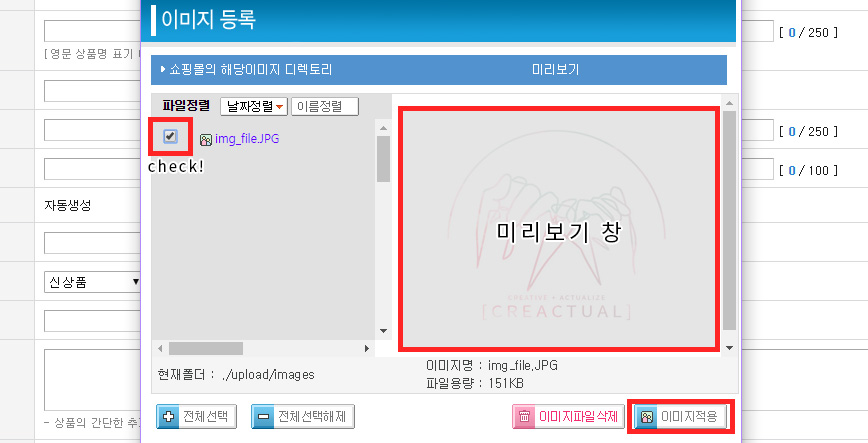
업로드 할 파일의 체크박스에 체크를 해 주세요.
업로드를 원하는 이미지를 클릭하면 오른쪽 미리보기 창에서 이미지 확인이 가능합니다.
체크박스에 체크를 해 주시면 오른쪽 아래 이미지 적용 버튼이 활성화 됩니다.
제대로 체크 했는지 미리보기 창으로 확인을 하신 뒤 이미지 적용 버튼을 눌러주세요:)
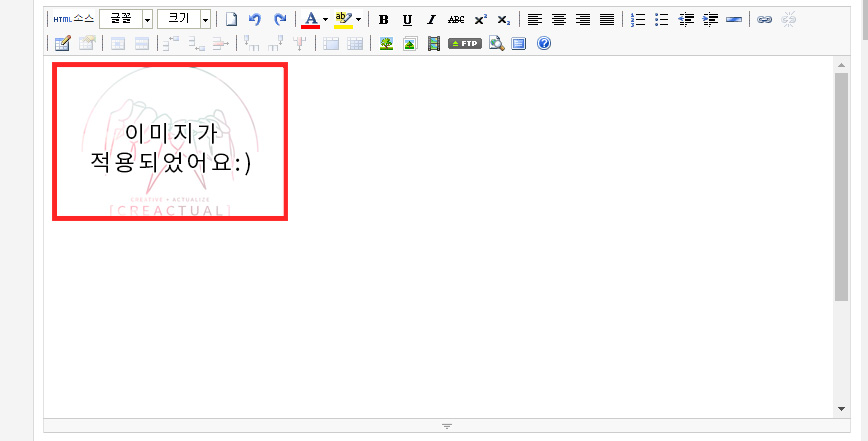
그럼 이렇게 작성 창에 해당 이미지가 업로드 되어 있는 것을 확인 할 수 있답니다.
이 후 등록을 해 주시면 이미지가 제대로 적용된 걸 확인 할 수 있습니다:)